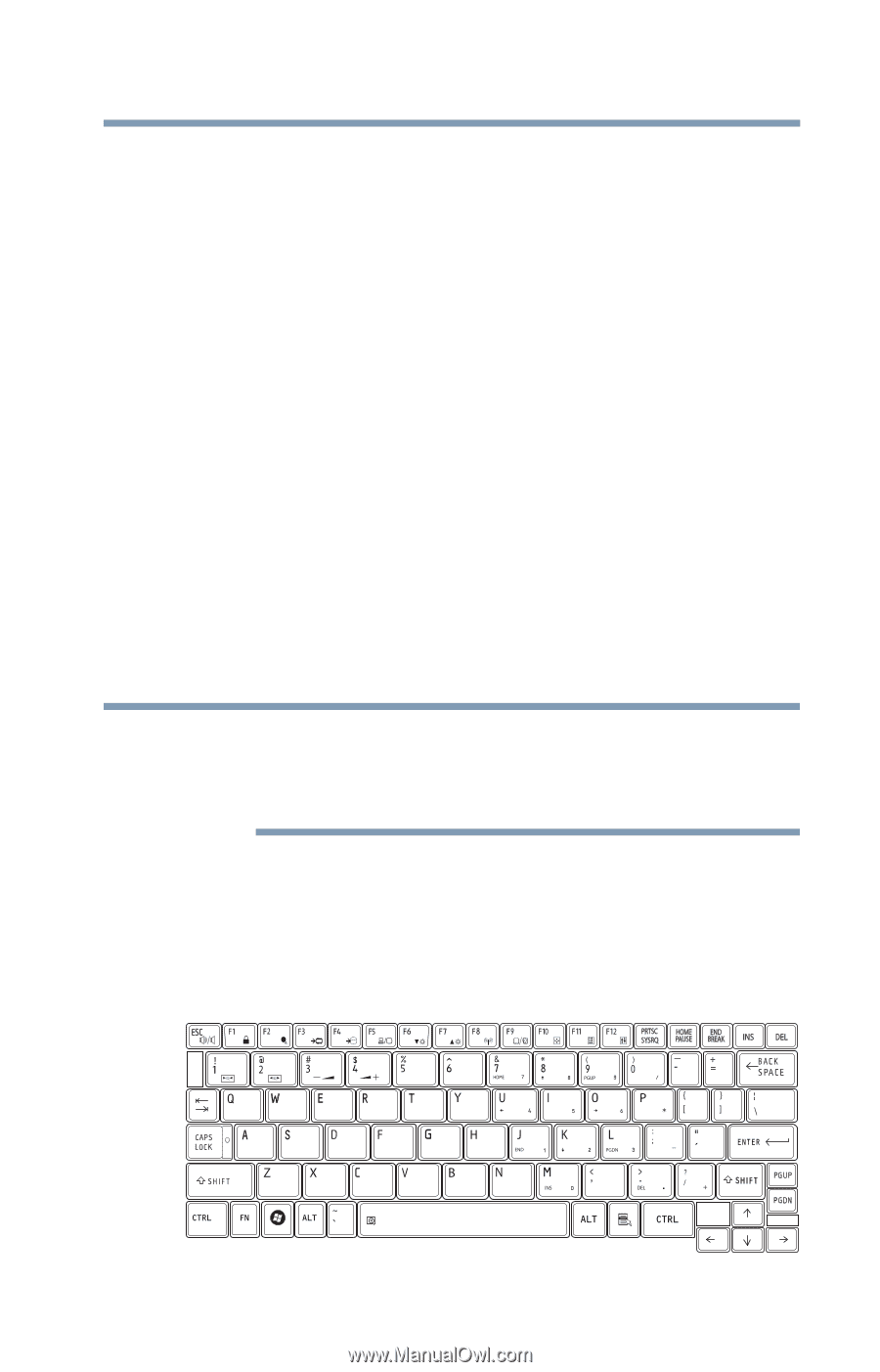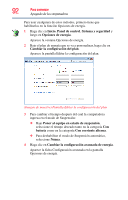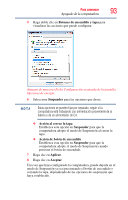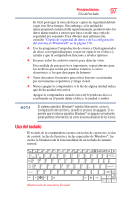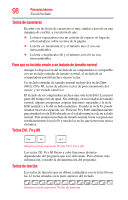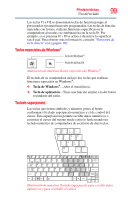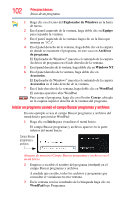Toshiba NB515 User Guide - Page 97
Uso del teclado
 |
View all Toshiba NB515 manuals
Add to My Manuals
Save this manual to your list of manuals |
Page 97 highlights
Principios básicos 97 Uso del teclado Es fácil postergar la tarea de hacer copias de seguridad debido a que esto lleva tiempo. Sin embargo, si la unidad de almacenamiento interna falla repentinamente, perderá todos los datos almacenados a menos que haya creado una copia de seguridad por separado. Para obtener más información, consulte "Copias de seguridad de datos y de la configuración del sistema en Windows®" en la página 170. ❖ Use los programas Comprobación de errores y Desfragmentador de disco con regularidad para conservar espacio en el disco y ayudar a que la computadora funcione a niveles óptimos. ❖ Escanee todos los archivos nuevos para detectar virus. Esta medida de precaución es importante, especialmente para los archivos que reciba por medios externos o correo electrónico, o los que descargue de Internet. ❖ Tome descansos frecuentes para evitar lesiones ocasionadas por movimientos repetitivos y fatiga visual. ❖ Nunca apague la computadora si la luz de alguna unidad indica que dicha unidad está activa. Apagar la computadora cuando ésta esté leyendo un disco o escribiendo en él puede dañar el disco, la unidad o ambos. N O T A El sistema operativo Windows® registra información, como la configuración del escritorio, durante el proceso de apagado. Si no permite que el sistema operativo Windows® se apague normalmente, puede perderse información, tal como la nueva ubicación de los íconos. Uso del teclado El teclado de la computadora cuenta con teclas de caracteres, teclas de control, teclas de función y teclas especiales de Windows®, las cuales le brindan toda la funcionalidad de un teclado de tamaño normal. (Ilustración de muestra) Teclado